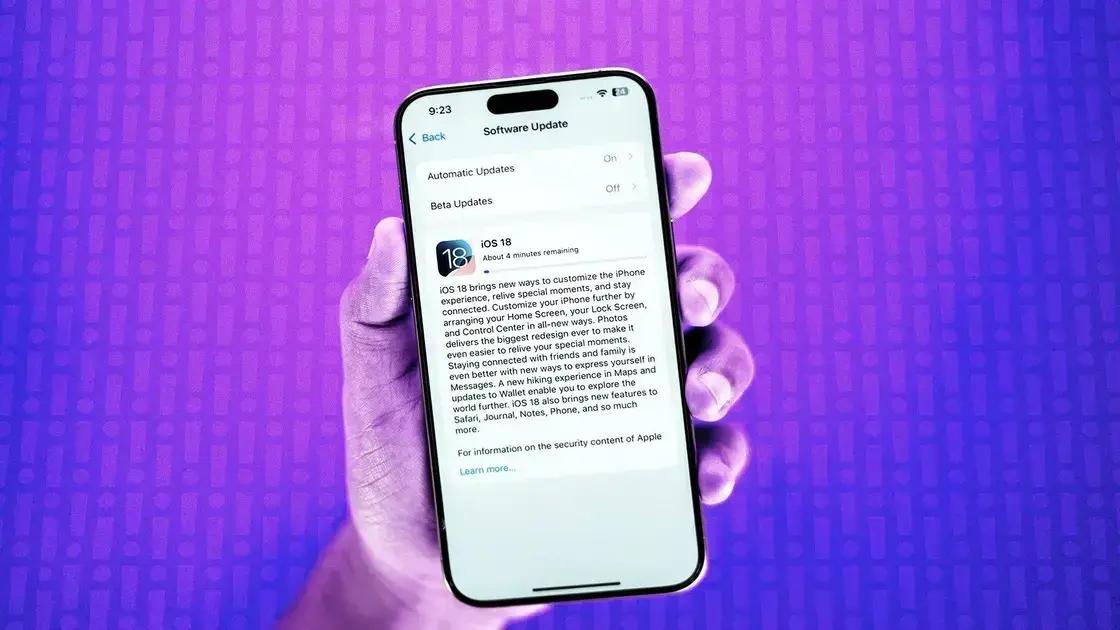A atualização de software no iPhone, iPad e Mac é essencial para manter seus dispositivos funcionando corretamente. No entanto, muitos usuários preferem não interromper suas atividades durante o dia para realizar essas atualizações. Neste guia, vamos mostrar como você pode agendar essas atualizações para um momento mais conveniente, como durante a noite.
Agendar atualizações no iPhone/iPad
O processo de agendar uma atualização no seu iPhone ou iPad é bastante simples e pode variar conforme a versão do sistema operacional. Em geral, não é possível escolher um horário exato para a instalação, mas o sistema encontrará o melhor momento para realizar o processo.
Para agendar uma atualização, siga estas etapas:
- Abra o aplicativo de Ajustes no seu dispositivo.
- Toque em Geral.
- Selecione Atualização de Software e aguarde até que a atualização pendente apareça.
- Escolha a opção Atualizar Hoje à Noite e insira a senha do aparelho para confirmar.
Se você estiver usando uma versão do iOS ou iPadOS anterior à 17, o procedimento é semelhante. Quando a atualização aparecer na tela, toque em Baixar e Instalar e, em seguida, selecione Baixar e Instalar Esta Noite para confirmar o agendamento.
Em versões ainda mais antigas, após tocar em Baixar e Instalar, aguarde o download ser concluído. Depois, toque em Depois na janela que se abrir e insira sua senha para finalizar o agendamento.
Leia também:
Além disso, está sabendo das novidades do iPhone 17 Air, que pode trazer melhorias significativas em relação ao gerenciamento de atualizações e desempenho?
Para mais informações sobre como desbloquear seu dispositivo, consulte nosso guia sobre como desbloquear o iPhone 14 Pro Max do iCloud.
Agendar atualizações no Mac
Agendar atualizações no Mac é um processo semelhante ao do iPhone e iPad. Embora você não possa escolher um horário exato para a instalação, o sistema irá determinar o melhor momento para realizar a atualização.
Siga estas etapas para agendar a instalação de uma atualização no seu Mac:
- Abra os Ajustes do Sistema no seu Mac.
- Clique em Geral e selecione Atualização de Software.
- Clique em Atualizar Mais Tarde e siga as instruções que aparecerem na tela.
- Insira sua senha e clique em Ok para confirmar.
Se o botão de agendamento não aparecer imediatamente, pode ser necessário realizar algumas etapas antes. Em Atualização de Software, siga os procedimentos para instalar a atualização normalmente. Quando uma notificação de contagem regressiva aparecer no canto da tela, clique no X para fechá-la. Depois, volte à área de atualização e clique em Atualizar Mais Tarde.
Dicas para gerenciar atualizações
Gerenciar atualizações de software é fundamental para garantir que seus dispositivos funcionem de maneira eficiente e segura. Aqui estão algumas dicas para ajudá-lo a manter suas atualizações sob controle:
Dicas para gerenciar atualizações
- Ative as notificações: Certifique-se de que as notificações de atualização estão ativadas em seu dispositivo. Isso garantirá que você seja alertado sempre que uma nova atualização estiver disponível.
- Verifique regularmente: Mesmo que você tenha agendado atualizações, é uma boa prática verificar manualmente se há novas atualizações disponíveis. Isso pode ser feito acessando Ajustes > Geral > Atualização de Software.
- Espaço de armazenamento: Verifique se há espaço suficiente em seu dispositivo antes de iniciar uma atualização. Atualizações podem exigir uma quantidade significativa de espaço livre para serem instaladas corretamente.
- Conexão Wi-Fi: Sempre que possível, conecte-se a uma rede Wi-Fi ao baixar atualizações. Isso evita o uso excessivo de dados móveis e garante uma conexão mais estável durante o download.
- Agende para horários convenientes: Utilize a função de agendamento para realizar atualizações em horários em que você não está usando o dispositivo, como durante a noite. Isso minimiza interrupções em suas atividades diárias.
- Leia as notas de versão: Antes de atualizar, leia as notas de versão para entender quais mudanças e melhorias estão sendo implementadas. Isso pode ajudá-lo a decidir se a atualização é relevante para você.
Seguindo essas dicas, você pode gerenciar suas atualizações de forma mais eficaz e garantir que seus dispositivos estejam sempre atualizados e funcionando corretamente. Para mais informações sobre como manter seu dispositivo atualizado, confira o artigo sobre WhatsApp Web irá, finalmente, salvar contatos sem o celular e Amazon Echo Show 8 de 3ª Geração Chega ao Brasil.